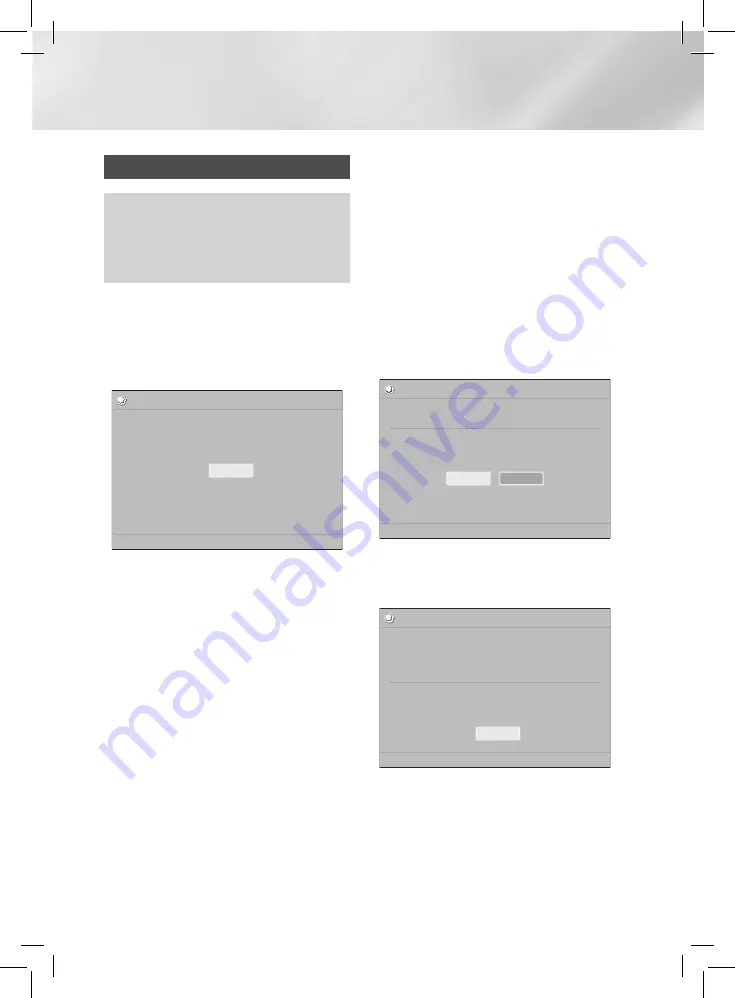
12
- Svenska
Inställningar
Första inställningarna
•
Startmenyn visas inte om du inte konfigurerar
grundinställningarna.
•
OSD (On Screen Display) kan ändras i produkten
efter att du har uppgraderat programversion.
•
Åtkomststegen kan variera beroende på den valda
menyn.
1.
Slå på tv:n efter att du har anslutit produkten och
slå sedan på produkten. När du slår på produkten
för första gången visar produkten automatiskt
skärmen för
konfiguration
av språk.
2.
Tryck på knapparna ▲▼ för att välja önskat språk
och tryck sedan på knappen
v
.
3.
Tryck på knappen
v
för att starta installationen.
Konfiguration
TV-bild och nätverk kommer att ställas in.
Alla inställningar kan ändras senare under "Inställningar".
a
Föregående
"
Välj
Start
4.
Skärmen för TV-bildförhållande visas. Tryck på
knapparna ▲▼ för att välja önskat TV-förhållande
och tryck sedan på knappen
v
.
Du har fyra val:
16:9 original
- För bredbilds-TV-apparater. Visar
bredbildsformaten i originalformaten 16:9 och 4:3
(de gamla standardformaten), 4:3 pillar box med
svarta kanter på vänster och höger sida.
16:9 Helskärm
- För bredbilds-TV-apparater. Visar
bredbilder i originalformatet 16:9 och expanderar 4:3
bilder för att fylla 16:9-skärmen.
4:3 Letter Box
- För äldre, analoga TV-apparater
med standardskärm. Visar bilder i formatet 4:3 i
helskärmsbild och 16:9 i letter box-format som
ligger kvar som bildförhållandet 16:9, men visar
svarta fält över och under bilden.
4:3 Pan-Scan
- För äldre, analoga TV-
apparater med standardskärm. Visar 4:3 bilder i
helskärmsformat och 16:9 bilder i Pan-Scan-format
som fyller skärmen, men kapar vänster och höger
sida på bilden och förstorar bilden vertikalt i mitten.
5 .
Skärmen för
Nätverk - trådbundet
visas.
- Om du har ett nätverk med dynamiska IP-
adresser (vilket de flesta har) väljer du
Auto
,
trycker på knappen
v
och går sedan till steg 6.
- Om du har ett nätverk med fasta IP-adresser
föreslår vi att du väljer
Hoppa över
genom att
trycka på
BLÅ (D)
knapp. (Se sidan 17)
- Om du inte har något nätverk väljer du
Hoppa
över
genom att trycka på den
BLÅ (D)
knappen.
Skärmen för slutförda grundinställningar visas
och startskärmen visas.
| OBS |
\
Om du hoppar över nätverkskonfigurationen här eller
konfigurationen inte fungerar som den ska, kan du
konfigurera produktens nätverksanslutning senare. (Se
sidan 17)
Konfiguration | Nätverk – Kabelanslutet
Auto
Manuellt
Välj metod för att konfigurera Internetprotokollet (IP).
Kontrollera att enhetskabeln är ansluten.
A
uto: Konfigurera IP automatiskt.
a
Föregående
d
Hoppa över
<
Flytta
"
Välj
6.
Produkten kontrollerar nätverksanslutningen och
ansluter sedan till nätverket. När detta är klart
trycker du på knappen
v
. Skärmen för slutförda
grundinställningar visas och startskärmen visas.
✓
✓
✓
✓
Konfiguration | Nätverk – Kabelanslutet
MAC-adress
(d0:66:7b:dc:28:fc)
IP-adress, Nätmask, Gateway, DNS-server
Gateway Ping
Testa Internettjänsten
"
Välj
OK
Nätverket fungerar.
Om du fortfarande har nätverksproblem ska du kontakta din nätverkssupport.
















































